要使用 ControlSpace® Designer 对系统进行编程,首先需要在文件中包含一个或多个虚拟设备。这些虚拟设备包含最终将发送到系统中物理设备的程序。
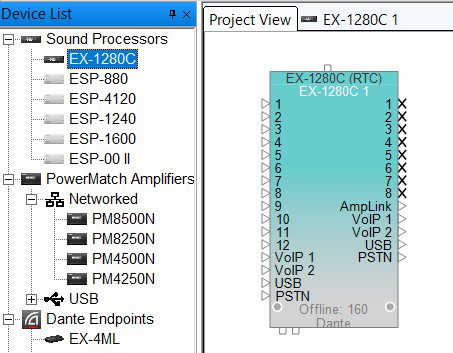
项目网络属性– 在配置项目中的虚拟设备之前,您需要先正确设置项目网络属性。要访问项目网络属性控制面板,请单击“工具”菜单,然后选择“设置项目网络属性”。
项目中的所有设备必须位于同一 IP 子网内,才能通过 IP 进行通信。为此,可以使用“项目网络属性”控制面板为整个项目分配基本 IP 地址、子网掩码和网关地址。添加到项目中的每个设备都将使用这些相同的 IP 设置。每个设备的“属性”控制面板用于配置其 IP 地址的最后一部分。
在“工具”菜单的“设计视图”中也可以查看“项目网络属性”对话框。
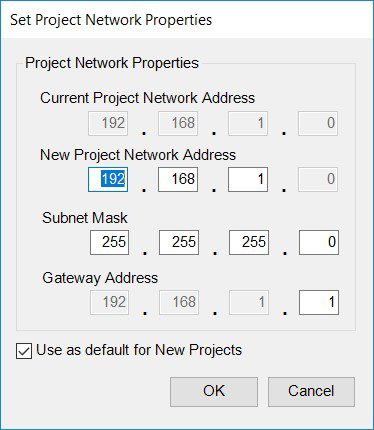
设备属性– 将设备添加到项目后,右键单击该设备并选择“属性”以访问该设备的属性控制面板。
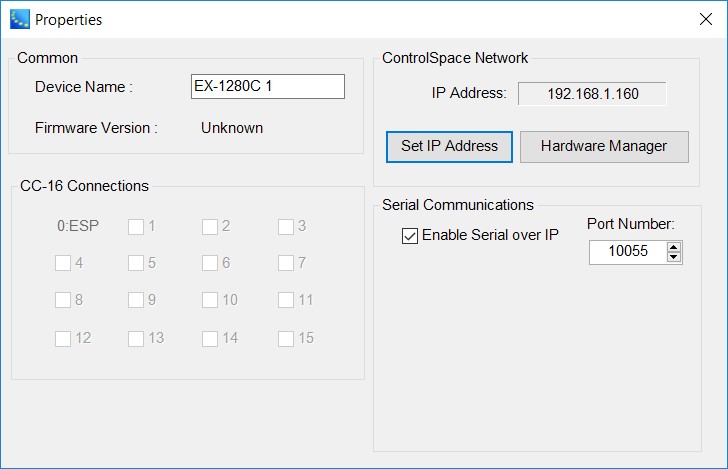
- 设置 IP 地址– 使用“属性”控制面板上的“设置 IP 地址”按钮为虚拟设备分配特定的 IP 地址。此操作仅设置虚拟设备的 IP 地址,不会设置或更改物理设备的 IP 地址。 ControlSpace 设计者使用 IP 地址来确定哪个物理设备将接收来自每个虚拟设备的程序,因此虚拟设备和物理设备的 IP 地址必须完全匹配。
- 设备名称– “属性”控制面板用于为虚拟设备指定设备名称。这是项目中分配给虚拟设备的名称。物理设备在与虚拟设备关联之前没有名称。物理设备与特定虚拟设备关联后,将使用分配给该虚拟设备的名称。
- 硬件控制– 对于EX-1280C ,属性控制面板也用于配置 CC-16 连接和串行 over IP (SoIP) 控制选项。可以使用属性控制面板启用/禁用 SoIP 并分配端口号。这些控制配置将与程序上传到设备同时发送到物理设备。
设备属性对话框可以从项目视图访问,但无法从设计视图访问。在项目视图中,右键单击已添加到项目中的每个设备,即可打开该设备的设备属性对话框。
